Как навсегда удалить приложения с iPhone на iOS 11?
iOS 11 вышла, и, разумеется, она произвела фурор благодаря своим функциям. В отличие от предыдущих версий, iOS 11 позволяет пользователям скрывать даже встроенные приложения, которые идут вместе с ней. Дополнительные разрешения для настройки главного экрана путем удаления и удаления ненужных приложений — одна из лучших функций устройств, работающих на iOS 11. Теперь пользователи iPhone могут поиграть, настроив главный экран так, чтобы отображались только те приложения, которые им нравятся. Если вы являетесь пользователем iOS 11, вы, вероятно, хотели бы знать, как удалять приложения на iPhone. Знание того, как удалять приложения на iPhone, поможет пользователям экономить и освобождать память, когда это необходимо.
Продолжайте читать, чтобы узнать, как вы можете безвозвратно удалить приложения на iPhone.
Часть 1: Как удалить приложения на iPhone с главного экрана
Большинству людей нравится, как выглядит домашний экран Apple iPhone. Однако это может понравиться не каждому пользователю iPhone, и в результате некоторые могут почувствовать необходимость настроить и поиграть с внешним видом своего домашнего экрана iPhone. В некоторых других случаях может случиться так, что вы больше не хотите, чтобы приложение было на главном экране. В такой ситуации лучшее решение — научиться безвозвратно удалять приложения с iPhone и удалять его вообще. Чтобы помочь вам в этом, вот как удалить приложения на iPhone.
Шаги, которые необходимо выполнить для удаления приложений на главном экране, описаны ниже.
Шаг 1: найдите приложение, которое нужно удалить
На главном экране перемещайтесь вправо или влево, чтобы найти значок приложения, которое вы хотите удалить.
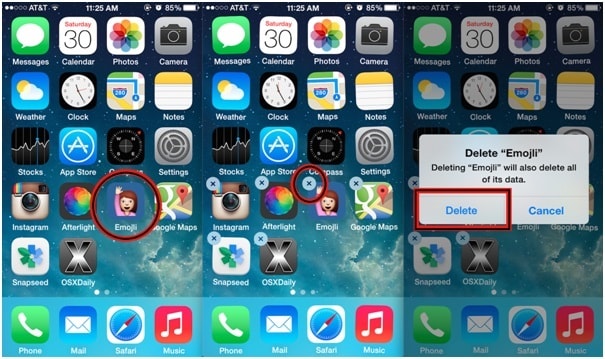
Шаг 2: удерживайте значок приложения
Теперь медленно коснитесь значка рассматриваемого приложения и удерживайте его в течение нескольких секунд или пока значок слегка покачивается. В левом верхнем углу некоторых приложений появится маленький значок «X», окруженный пузырем.
Шаг 3: Выберите кружок «X»
Теперь нажмите на «X», соответствующий приложению, которое вы хотите удалить.
Шаг 4. Удалите приложение
Появится всплывающее окно с запросом на ваше подтверждение. Подтвердите удаление, нажав «Удалить». Чтобы удалить другие приложения, выполните ту же процедуру. Как только это будет сделано, нажмите кнопку «Домой», чтобы сохранить изменения.
Легко, не так ли?
Часть 2: Как удалить приложения на iPhone из настроек?
Метод, описанный в части 1, — не единственный метод, который можно использовать для удаления приложений, запущенных на вашем iPhone. На самом деле существует множество способов удалить как встроенные, так и сторонние приложения, установленные на вашем iOS-устройстве. Если вы изо всех сил пытались найти решение вопроса, как навсегда удалить приложения с моего iPhone, вот ответ на тот же вопрос.
В этой части описан метод удаления приложений с помощью приложения «Настройки» на iPhone.
Шаг 1. Откройте приложение «Настройки».
Запустите приложение «Настройки» на устройстве iOS, в котором вы хотите удалить приложения. Настройки — это значок шестеренки на сером фоне, который можно найти на главном экране вашего устройства.
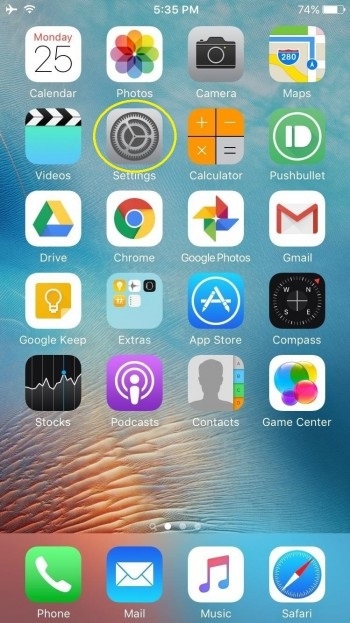
Шаг 2: выберите опцию «Общие»
Теперь прокрутите вниз и нажмите на опцию «Общие».

Шаг 3: нажмите «Хранилище и использование iCloud».
Перейдите, чтобы найти параметр «Хранилище и iCloud» в разделе «Использование» папки «Общие».
Шаг 4: выберите «Управление хранилищем»
Теперь вы сможете найти некоторые параметры в заголовке «Хранилище». Нажмите на опцию «Управление хранилищем».
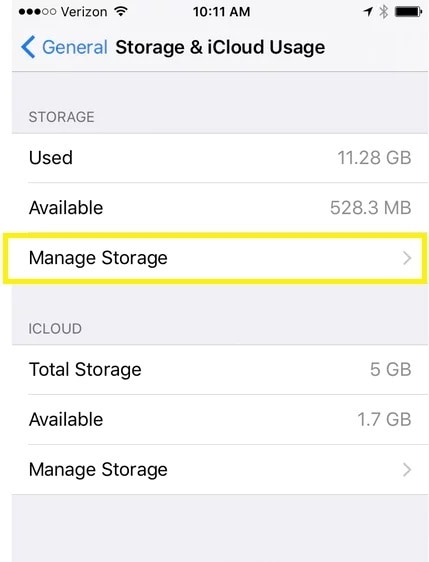
Это покажет список всех приложений, запущенных на вашем устройстве, а также занимаемый объем памяти.
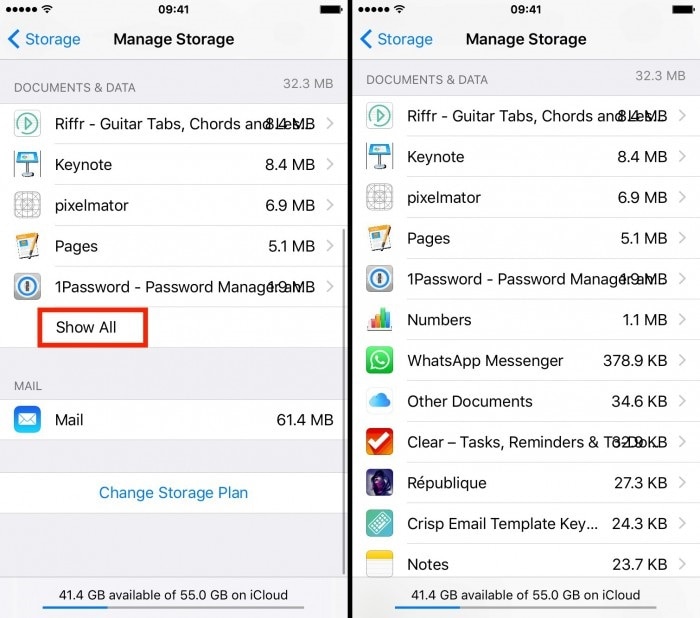
Шаг 5: Удалите и переустановите необходимое приложение
Нажмите на приложение, которое вы хотите удалить с вашего устройства. Теперь нажмите «Изменить» в правом верхнем углу экрана. На следующем экране нажмите «Удалить все», чтобы завершить процесс.
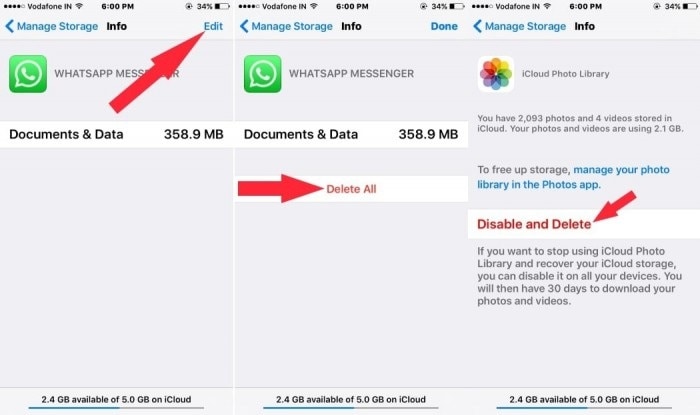
Часть 3: Как удалить предустановленные приложения на iOS 11?
Раньше пользователи iPhone, использующие устройства, работающие на более старых версиях, то есть до iOS 11, застряли с предварительно загруженными приложениями. Такие приложения нельзя было удалить с устройства, не говоря уже о очистке памяти. Однако с недавним запуском iOS 11 пользователям разрешено удалять встроенные приложения, хотя не все приложения могут быть удалены. Однако такие приложения, как калькулятор, календарь, компас, FaceTime, iBooks, Music и т. д., можно удалить. Если быть точным, с iPhone можно удалить двадцать три предустановленных приложения. Давайте теперь узнаем, как мне навсегда удалить приложения с моего iPhone.
Шаг 1: найдите приложение, которое нужно удалить
На главном экране перемещайтесь вправо или влево, чтобы найти значок приложения, которое вы хотите удалить.
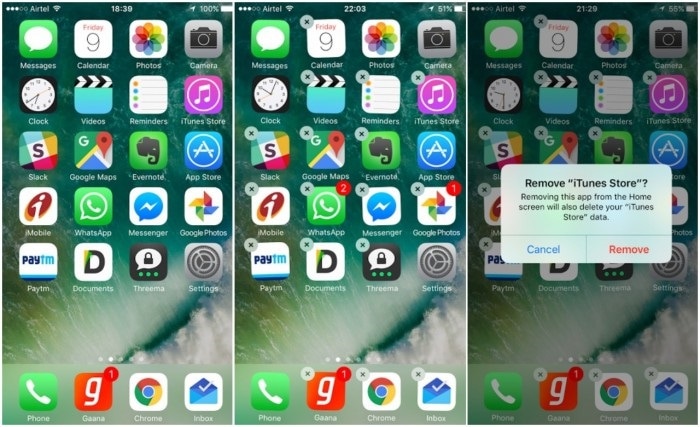
Шаг 2: удерживайте значок приложения
Теперь нажмите и удерживайте значок приложения около двух секунд или пока значок слегка покачивается. В левом верхнем углу некоторых приложений появится маленький значок «X», окруженный пузырем.
Шаг 3: Выберите кружок «X»
Нажмите на «X», соответствующий приложению, которое вы хотите удалить.
Шаг 4. Удалите приложение
Удаление путем нажатия на «Удалить» или «Удалить» (в зависимости от того, что появляется). Чтобы удалить другие приложения, выполните ту же процедуру. Как только это будет сделано, нажмите кнопку «Домой», чтобы сохранить изменения.
Примечание. Следует отметить, что хотя некоторые приложения можно «удалить», другие можно только «удалить». В обоих случаях будет освобожден некоторый объем памяти, поскольку данные, связанные с удаленным приложением, будут потеряны.
Часть 4: Другие советы
В трех описанных выше частях вы бы нашли ответ на вопрос, как навсегда удалить приложения с моего iPhone.
Теперь, вот несколько дополнительных советов, которые мы перечислили ниже, чтобы помочь вам удалить нежелательные приложения.
- Если вы не можете удалить приложения, потому что значок X не отображается над приложением, которое нужно удалить, возможно, вы не включили «Удалить приложения». Чтобы преодолеть это, перейдите в «Настройки»> «Ограничения», а затем переведите ползунок «Удаление приложений» в положение «Вкл.».
- Слишком сильное нажатие и удерживание значков в течение длительного времени приведет к появлению всплывающих виджетов и дополнительных параметров приложения. Это связано с тем, что в iOS есть функция 3D Touch, которая активируется долгим сильным нажатием. Так что будьте осторожны с вашим прикосновением и держите значок только до тех пор, пока он покачивается.
- Не беспокойтесь об удалении приобретенных вами сторонних приложений. Хотя его удаление сэкономит вам место, его можно загрузить снова без каких-либо затрат.
- Если вы удалили встроенное приложение по незнанию и хотите его вернуть, вы всегда можете восстановить его, выполнив поиск в App Store по его точному названию, а затем загрузив его.
Это некоторые из методов, которые могут помочь нам удалить приложения на iPhone навсегда и в противном случае. Все вышеописанные способы относятся к одному уровню сложности и достаточно просты. Кроме того, описанные выше способы не требуют никакого другого оборудования или программного обеспечения, кроме вашего устройства. Однако нельзя сказать, что удаление встроенных приложений является постоянным, поскольку Apple не позволяет вам удалять некоторые приложения навсегда, и их можно снова включить.
последние статьи